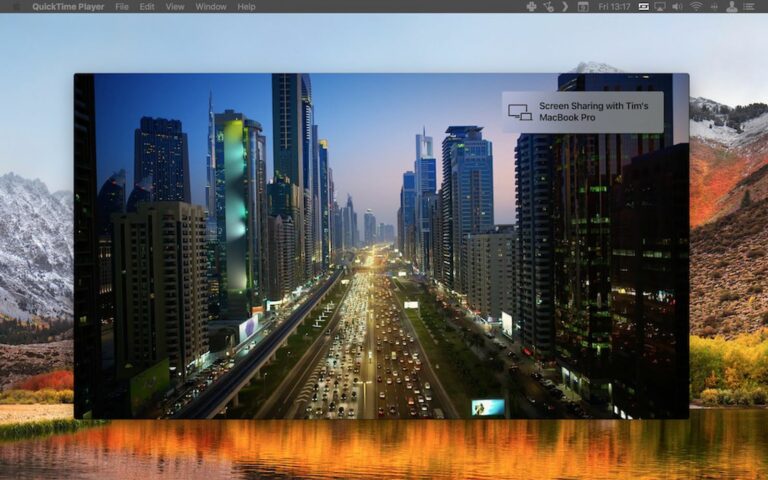Comment en obtenir des captures d’écran et des vidéos Apple Télévision avec Mac
Apple Ce fait n’est pas annoncé spécifiquement, mais il est tout à fait possible de connecter un Mac à un 4e génération Apple TV ou version ultérieure, et prenez des captures d’écran et une sortie vidéo à partir du décodeur. Dans cet article, nous allons vous montrer comment c’est fait.
Notez que cette méthode ne peut pas être utilisée pour enregistrer du contenu protégé par DRM à partir de sites comme Netflix ou iTunes, mais elle Asphalte 8 : aéroportécar il vous permet de prendre des captures d’écran pour le dépannage, la formation, les blogs ou tout autre objectif, par exemple.
Façons de connecter votre Mac à votre ordinateur Apple Les téléviseurs utilisaient des ports USB-C à l’arrière des décodeurs de quatrième génération pour les connexions filaires.Mais comme la dernière 5ème génération n’a pas un tel port Apple Les téléviseurs 4K, qui ne sont plus une option pour de plus en plus d’utilisateurs.
Cependant, grâce à macOS High Sierra et tvOS 11, il est désormais possible de connecter sans fil votre Mac à la 4e ou 5e génération Apple Téléviseurs sur le même réseau Wi-Fi, vous n’avez pas besoin de télécharger Xcode ou tout autre module complémentaire. Suivez simplement les étapes ci-dessous et vous devriez pouvoir capturer des vidéos et prendre des captures d’écran en un rien de temps.
Comment en obtenir des images et des vidéos Apple Télévision sur Mac
- Ouvrez votre Apple TV et moniteur connecté HDMI.
- supérieur Apple télé, sur d’installation et sélectionnez réseau.
- en dessous de reliernotez le réseau Wi-Fi.
- Cliquez maintenant sur l’icône de la barre de menu Wi-Fi sur votre Mac pour vous assurer qu’il est connecté au même réseau.
- Sur un Mac, démarrez Lecteur Quick Time à partir du dossier de l’application.
- Dans la barre de menus QuickTime, cliquez sur Fichier -> Nouvel enregistrement vidéo Ouvrez une nouvelle fenêtre d’enregistrement.
- Cliquez sur la petite flèche vers le bas à droite du bouton d’enregistrement rouge.
- Dans le menu déroulant, sélectionnez Apple télévision sous les deux caméra et microphone partie.
- Une invite d’autorisation de partage d’écran apparaîtra dans votre Apple Affichage du téléviseur.Sélectionnez avec la télécommande Siri Autoriser.
- Pour commencer à enregistrer une vidéo, cliquez simplement sur le bouton d’enregistrement rouge.
- capture d’écran Apple Sortie TV à partir du bureau, appuyez sur le raccourci clavier Commande-Maj-4 et placez le curseur en forme de croix sur la fenêtre d’enregistrement vidéo QuickTime.
- Appuyez sur la barre d’espace. Le réticule deviendra la caméra et la fenêtre QuickTime aura une dominante bleue transparente pour indiquer qu’elle est sélectionnée.
- Attendez que la superposition de l’interface QuickTime et la barre de titre disparaissent, puis cliquez pour obtenir votre Apple Capture d’écran du téléviseur. Par défaut, il sera automatiquement enregistré sur votre bureau.
Remarque : Si vous souhaitez essayer la manière traditionnelle de prendre Apple Capture d’écran du téléviseur, nécessite le téléchargement de l’utilitaire Xcode Developer d’Apple à partir du Mac App Store. Gardez à l’esprit qu’il s’agit d’un énorme téléchargement de 5,5 Go, et si vous utilisez la version bêta de tvOS, vous pouvez rencontrer des problèmes de connexion.
Après avoir installé Xcode 9.2, lancez l’utilitaire et sélectionnez Fenêtre -> Périphériques et simulateurs Dans la barre de menus, vous devriez voir le bouton Capture d’écran après vous être connecté avec succès à l’onglet Périphériques Apple télévision.